Projekt speichern
So speichern Sie ein eXeLearning-Projekt zum ersten Mal:
1. Klicken Sie in der Menüleiste auf "Datei" -> "Speichern unter". Es öffnet sich ein Explorer-Fenster.
2. Suchen Sie ein geeignetes Verzeichnis oder legen Sie ein neues an.
3. Vergeben Sie einen Namen für Ihr Projekt. Als Dateityp muss "eXe Package Files" bereits angegeben sein.
4. Klicken Sie auf "Speichern", um den Vorgang zu starten.
5. Es erscheint ein Hinweis in der Bildschirmmitte (siehe unten). Bestätigen Sie diesen mit "OK".
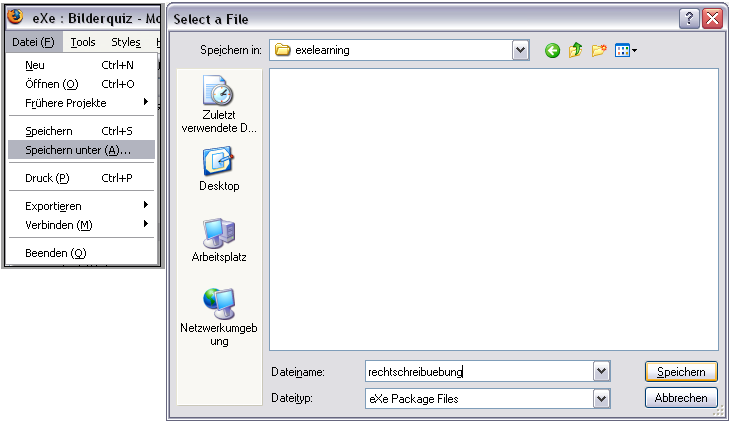
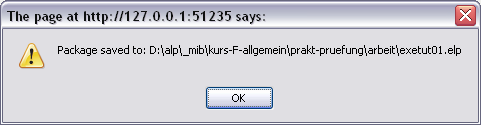
So speichern Sie regelmäßig:
Nach jeder relevanten Eingabe oder Änderung sollten Sie in der Menüleiste von eXeLearning "Datei" -> "Speichern" anklicken.
In der Bildschirmmitte erscheint ein Hinweis, den Sie mit "OK" bestätigen.
Nur wenn Sie in einem Bearbeitungsfenster sind, können Sie auch mit der Tastenkombination Strg + S zwischenspeichern. Ist die Seite bereits gespeichert und Sie versuchen es nochmal, führt diese Kombination aber in die Irre. Sicherer ist es daher, grundsätzlich mit der Maus auf "Datei" -> "Speichern" zu klicken.
![]() Diese Vorgänge sind auch im Demo-Video "Titel und Grobstruktur anlegen" zu sehen.
Diese Vorgänge sind auch im Demo-Video "Titel und Grobstruktur anlegen" zu sehen.
Lizenziert unter Creative Commons Attribution Non-commercial Share Alike 3.0 License
eXe Handreichung für Lehrkräfte cc 2009/2010 Johannes Philipp/ALP Dillingen